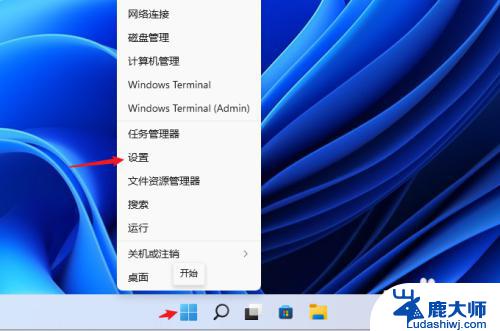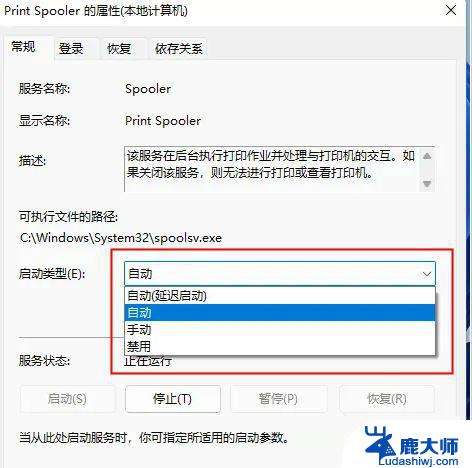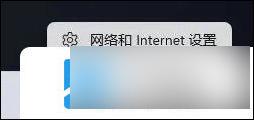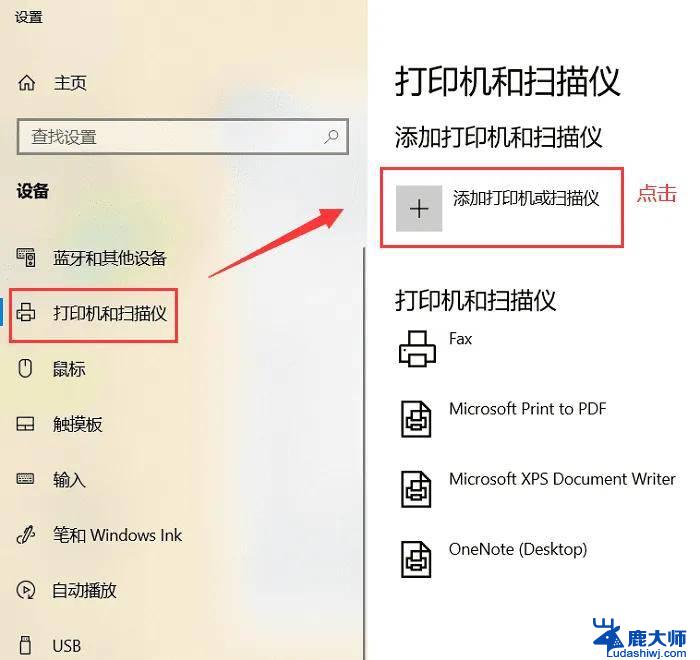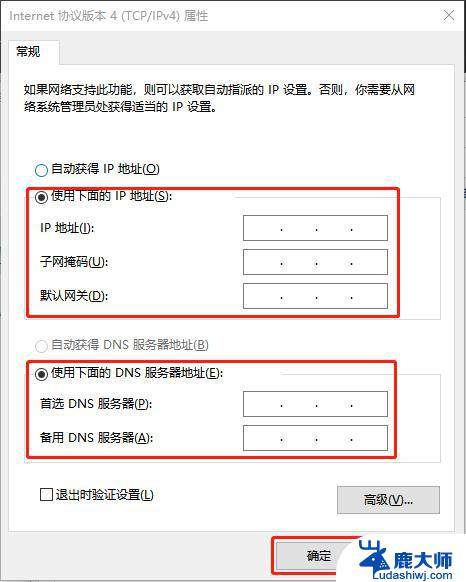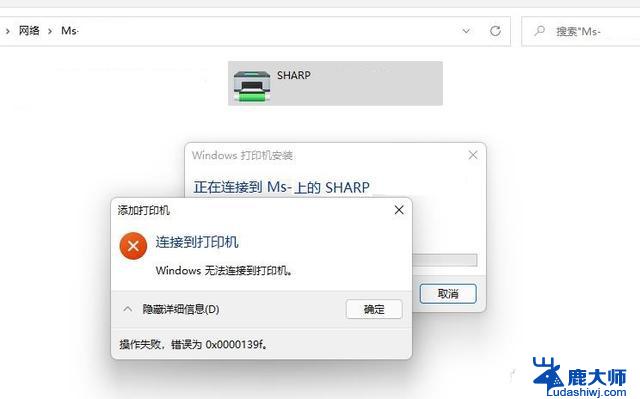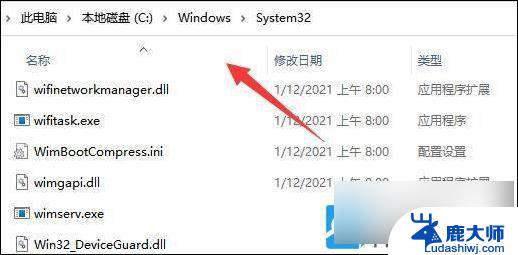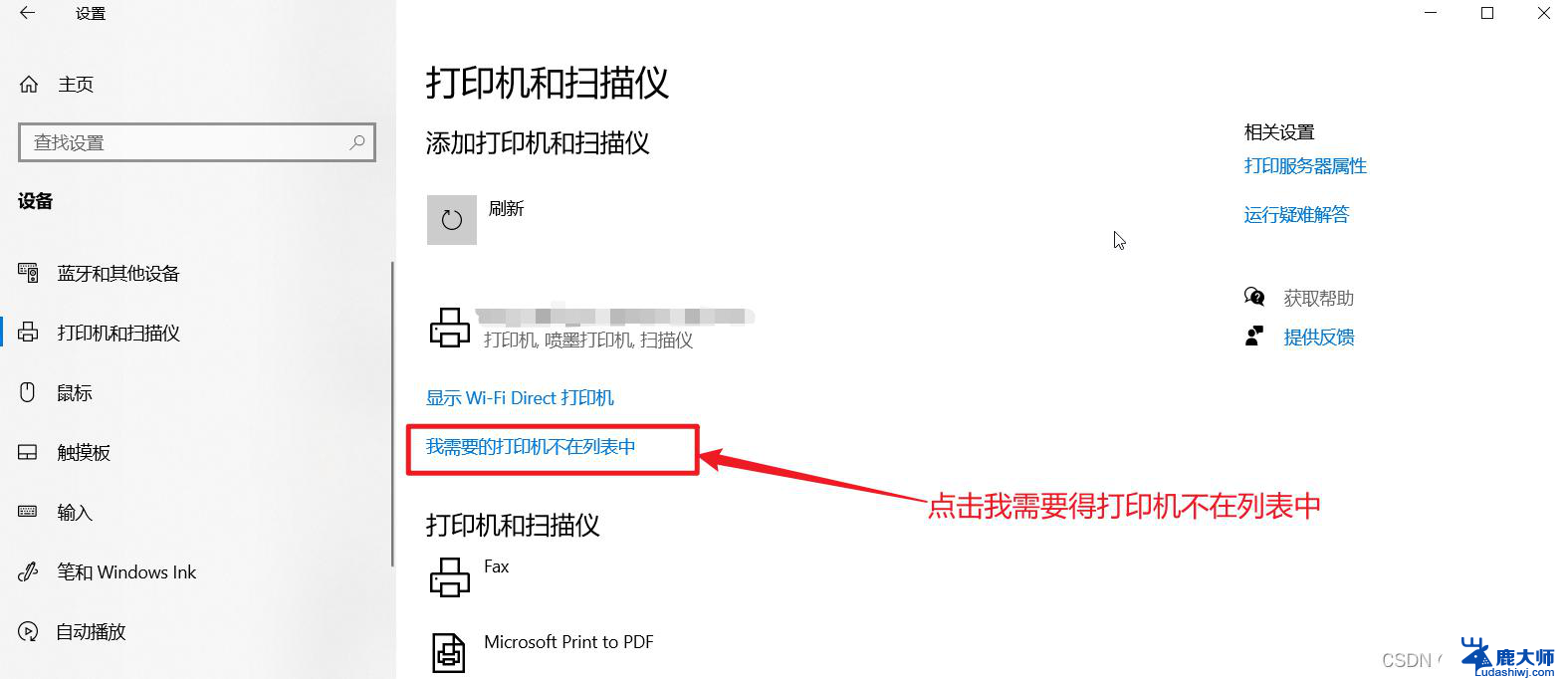win11怎么看打印机ip地址 怎么查看连接到路由器的打印机的IP地址
win11怎么看打印机ip地址,随着科技的不断发展,打印机已成为我们生活中不可或缺的一部分,有时候我们可能会遇到需要查看连接到路由器的打印机的IP地址的情况。问题来了如何在Win11系统下查看打印机的IP地址呢?在Win11系统中,我们可以通过一些简单的步骤来轻松找到打印机的IP地址。接下来我将为大家详细介绍Win11系统下查看打印机IP地址的方法。
具体方法:
1.首先要看打印机是怎么连接的,如果打印机直接和电脑相连接的话,那么电脑的ip地址就是打印机的ip地址。如图打开电脑的开始选项然后在地址栏打cmd。
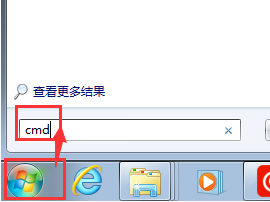
2.使用ipconfig指令查看本地址的ip地址,这时候这里的IP地址就是打印机的地址。这样查找打印机的ip地址最简单。
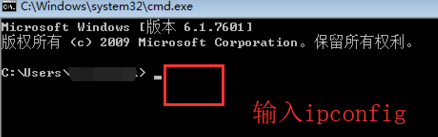
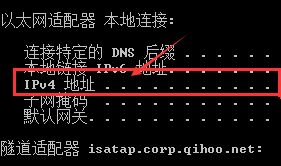
3.还有一种办法查看打印机的ip地址,打开电脑的控制面板-硬件和声音-查看设备打印机。然后再选中打印机鼠标右键菜单,选择打印机属性。

4.在打印机属性立马选择“端口”选项卡,默认选中端口地址就是你打印机的IP地址哦。一般这个ip地址也是你自己的网络ip地址。

以上是如何查看打印机IP地址的所有内容,如果还有不懂的用户,可以按照小编的方法操作,希望能够帮助到大家。